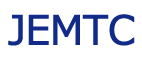WPS Officeソフト
Spreadsheets、Writer、Presentation。WPS Officeソフトに関する情報はこちら
-
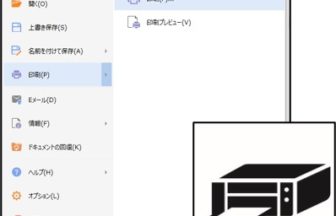
印刷の手順
印刷の操作手順です。※印刷を始める前に、あらかじめプリンタの初期設定や用紙などの準備をすませておいてください。 印刷の…
-

セル範囲の記述方法
数式の入力では、参照するセル範囲を設定することが多いので、「セル範囲」の指定方法を覚えておきましょう。連続する範囲連…
-
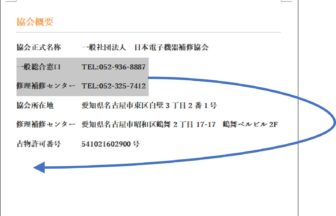
文字列を移動する
記入ずみの文字列を移動するには、次の2種類の方法があります。・文字列を選択して、ドラッグして移動 ・文字列を切り取っ…
-

数式のエラーチェック
数式が間違っていたり、データの指定が正しくなかったりすると、セルに「エラー値」が表示されます。セルにエラー値が表示さ…
-

音声の挿入
オーディオ「オーディオ」は、スライドに音声を挿入する機能です。ツールバーの「挿入」より「オーディオ」ボタンをクリック…
-
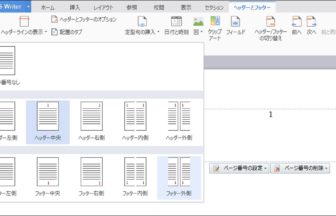
文書にページ番号を入れる
「ヘッダー」や「フッター」にページ番号を入力することが出来ます。 「ヘッダー」と「フッター」の表示方法などについて…
-

表計算を開く際、2~3ページ同時に開く
WPS表計算を開くときに意図せず2-3ページ開いてしまいます「シングルクリック」のところを「ダブルクリック」している可能性…
-

IF関数
「IF(イフ)関数」は、「条件分岐」の関数です。「IF関数」を使うと、設定した論理式に従って、「データセル」の値を判定した…
-

図形にグラデーション効果を入れる
「図形の塗りつぶし」を「グラデーション」にする「図形の塗りつぶし」は、図形の「色」や「模様」などを設定する機能です。 …
-

文字の効果
「文字の効果」は、「アート文字」にさまざまな特殊効果を与える機能です。「文字の効果」には、次のような種類があります…
-
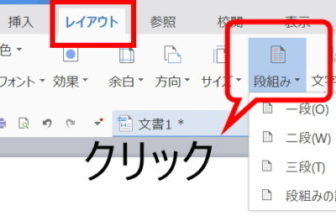
文章が勝手に改行される
ページの端まで文字を入力してないのに、変なところで勝手に改行されます。「段落」の設定をご確認ください。対処法中途半端…
-

印刷
印刷プレビュー「印刷プレビュー」は、スライドの印刷イメージを確認する機能です。 「印刷プレビュー」から、さまざまな印刷…
-

基本図形
「基本図形」セクション「図形」ボタンの「基本図形」セクションには、よく使われる図形がまとめられています。平行四辺形の…
-

用紙サイズの設定
「レイアウト」ツールバーを開いて、「サイズ」ボタンをクリックすると、用紙サイズの選択メニューが表示されます。用紙サ…
-
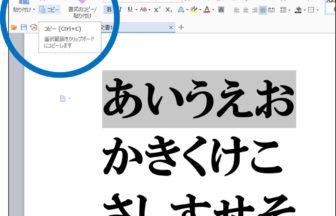
文章をコピーする
他の文書や同じ文書内から、内容の一部分をコピー&ぺース卜する操作は、よく行なわれる基本操作の1つです。 コピー操作…
-

元に戻す/やり直し
「元に戻す」は、最後に行った操作を取り消して、直前の状態に戻す操作です。「やり直し」は、「元に戻す」の操作を取り消…
-

プレゼンテーションの再生
再生の開始 プレゼンテーションの再生を開始するには、ツールバーの「スライドショー」より「最初から」ボタンをクリックし…
-

新しい文書を作る
新しい文書を開く操作には複数の方法がありますが、どの方法を使ってもかまいません。文書の目的に合わせて、やりやすいと思…
-

クリップアートを挿入する
ツールバーの「挿入」または「ワークウインドウ」(①)より「クリップアート」ボタンをクリックすると、「ワークウインドウ」の…
-
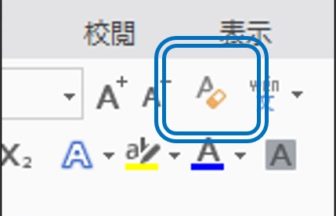
書式のクリア
文字列に設定した書式情報をすべて消したい場合操作手順 文字列に設定した書式情報をすべて消したい場合は、文字列を選択…
-

新しいスライドを作成する
新しいスライドを追加するプレゼンテーションに新しいスライドを追加するには、 まずスライドを追加する位置のスライドを選択…
-

動画の挿入
スライドに、「動画」や「音声」を挿入すると、「プレゼンテーション」で再生できます。動画ファイルを挿入する・「挿入」ツ…
-
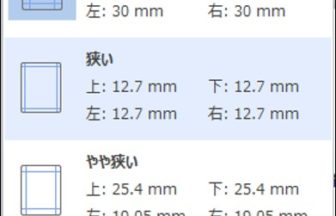
余白の設定
余白を少なくすると、1ページあたりの文字数を増やせますが、適度な余白があったほうが、文書は読みやすくなります。 文…
-
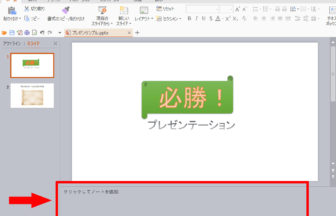
ノートの活用
「ノート」とは、各スライドの発表内容などのメモを書き留めておく機能です。 2台のモニタでプレゼンテーション 「プレゼ…